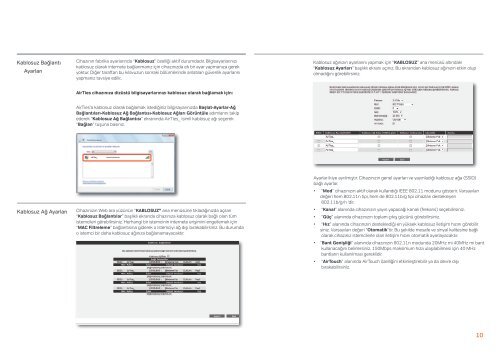Create successful ePaper yourself
Turn your PDF publications into a flip-book with our unique Google optimized e-Paper software.
Kablosuz Bağlantı<br />
Ayarları<br />
Kablosuz Ağ Ayarları<br />
Cihazının fabrika ayarlarında “Kablosuz” özelliği aktif durumdadır. Bilgisayarlarınızı<br />
kablosuz olarak internete bağlanmanız için cihazınızda ek bir ayar yapmanıza gerek<br />
yoktur. Diğer taraftan bu kılavuzun sonraki bölümlerinde anlatılan güvenlik ayarlarını<br />
yapmanız tavsiye edilir..<br />
AirTies cihazınıza dizüstü bilgisayarlarınızı kablosuz olarak bağlamak için:<br />
AirTies’a kablosuz olarak bağlamak istediğiniz bilgisayarınızda Başlat-Ayarlar-Ağ<br />
Bağlantıları-Kablosuz Ağ Bağlantısı-Kablosuz Ağları Görüntüle adımlarını takip<br />
ederek “Kablosuz Ağ Bağlantısı” ekranında AirTies_ isimli kablosuz ağı seçerek<br />
“Bağlan” tuşuna basınız.<br />
Cihazınızın Web ara yüzünün “KABLOSUZ” ana menüsüne tıkladığınızda açılan<br />
“Kablosuz Bağlantılar” başlıklı ekranda cihazınıza kablosuz olarak bağlı olan tüm<br />
istemcileri görebilirsiniz. Herhangi bir istemcinin internete erişimini engellemek için<br />
“MAC Filtreleme” bağlantısına giderek o istemciyi ağ dışı bırakabilirsiniz. Bu durumda<br />
o istemci bir daha kablosuz ağınıza bağlanamayacaktır.<br />
Kablosuz ağınızın ayarlarını yapmak için “KABLOSUZ” ana menüsü altındaki<br />
“Kablosuz Ayarları” başlıklı ekranı açınız. Bu ekrandan kablosuz ağınızın etkin olup<br />
olmadığını görebilirsiniz.<br />
Ayarlar ikiye ayrılmıştır. Cihazınızın genel ayarları ve yayınladığı kablosuz ağa (SSID)<br />
bağlı ayarlar.<br />
• “Mod” cihazınızın aktif olarak kullandığı IEEE 802.11 modunu gösterir. Varsayılan<br />
değeri hem 802.11n tipi, hem de 802.11b/g tipi cihazları destekleyen<br />
802.11b/g/n ‘dir.<br />
• “Kanal” alanında cihazınızın yayın yapacağı kanalı (frekans) seçebilirsiniz.<br />
• “Güç” alanında cihazınızın toplam çıkış gücünü görebilirsiniz.<br />
• “Hız” alanında cihazınızın desteklediği en yüksek kablosuz iletişim hızını görebilir<br />
siniz. Varsayılan değeri “Otomatik”tir. Bu şekilde mesafe ve sinyal kalitesine bağlı<br />
olarak cihazınız istemcilerle olan iletişim hızını otomatik ayarlayacaktır.<br />
• “Bant Genişliği” alanında cihazınızın 802.11n modunda 20MHz mi 40MHz mi bant<br />
kullanacağını belirlersiniz. 150Mbps maksimum hıza ulaşılabilmesi için 40 MHz<br />
bantların kullanılması gereklidir.<br />
• “AirTouch” alanında AirTouch özelliğini etkinleştirebilir ya da devre dışı<br />
bırakabilirsiniz.<br />
10